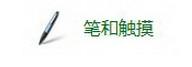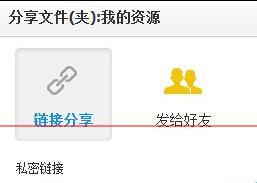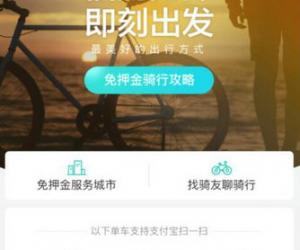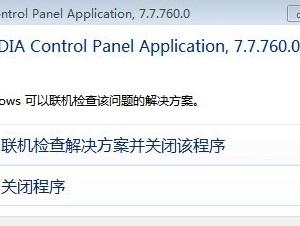Win7系统如何备份系统 Windows7系统备份图文教程
发布时间:2017-03-28 14:35:58作者:知识屋
Win7系统如何备份系统 Windows7系统备份图文教程 在很多情况下,当我们的电脑操作系统出现问题时,我们总是会直接就重装系统。但其实,不用重装系统也可以的,我们只需对系统做一个备份,当电脑出现问题时就可以把系统备份恢复过来到系统刚安装时的状态。下面,小编就以Win7操作系统为例来跟大家讲讲如何备份系统。
一、利用系统自带的备份还原
1.这种方法的缺点是如果以后系统出现问题,无法进入系统的话,就无法恢复系统了。首先点击开始菜单,打开控制面板!

2.在控制面板中点击系统和安全!
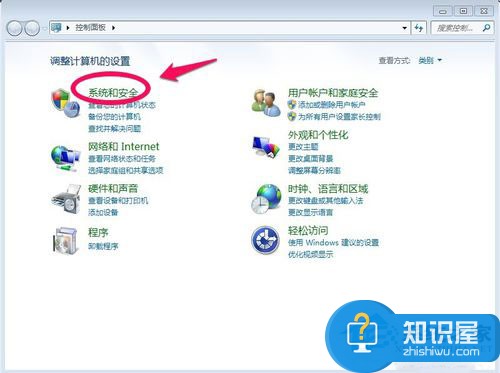
3.选择备份和还原中的备份您的计算机!
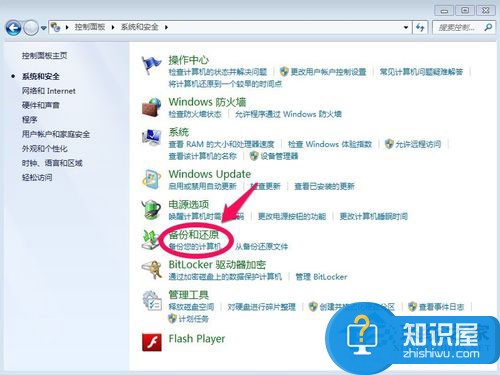
4.选择创建系统映像,然后选择把备份保存在那个盘,因为要对系统做备份,所以不要选择C盘保存备份!然后下一步!
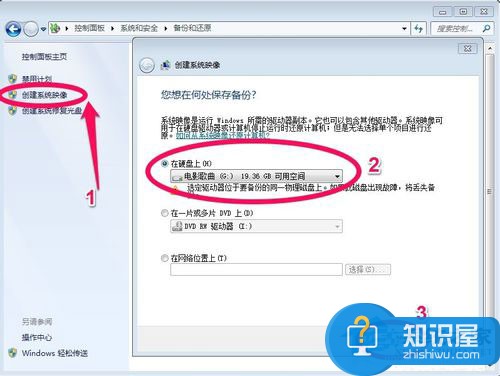
5.选择C盘,要给C盘做备份,然后单击下一步!
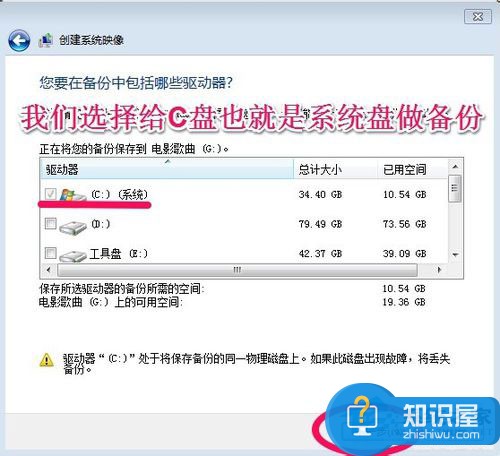
6.在这个界面上,单击开始备份!我们对C盘也就是系统盘做备份!
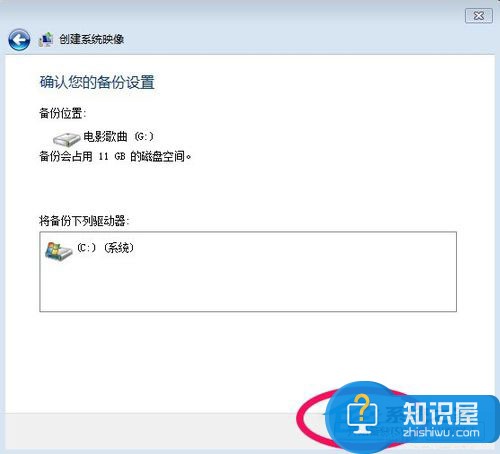
7.系统备份开始,耐心点等待即可!
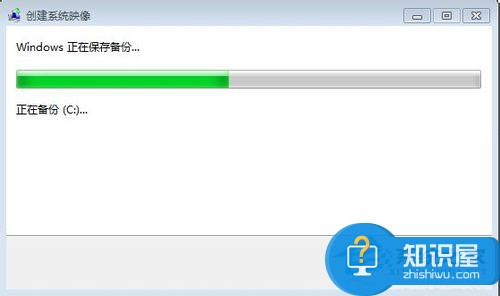
8.系统备份完以后,会提示是否创建系统修复光盘,如果有刻录机当然可以刻录一张系统修复光盘。如果没有空光盘和刻录机选择“否”。的C盘已经做了备份!

9.以后系统出了问题的时候,可以还原所做的备份!
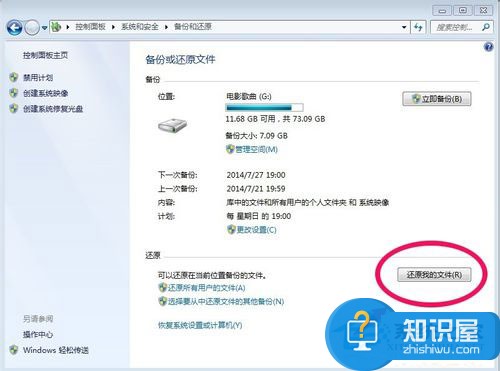
以上就是win7备份系统的教程,希望可以帮助大家。
知识阅读
软件推荐
更多 >-
1
 一寸照片的尺寸是多少像素?一寸照片规格排版教程
一寸照片的尺寸是多少像素?一寸照片规格排版教程2016-05-30
-
2
新浪秒拍视频怎么下载?秒拍视频下载的方法教程
-
3
监控怎么安装?网络监控摄像头安装图文教程
-
4
电脑待机时间怎么设置 电脑没多久就进入待机状态
-
5
农行网银K宝密码忘了怎么办?农行网银K宝密码忘了的解决方法
-
6
手机淘宝怎么修改评价 手机淘宝修改评价方法
-
7
支付宝钱包、微信和手机QQ红包怎么用?为手机充话费、淘宝购物、买电影票
-
8
不认识的字怎么查,教你怎样查不认识的字
-
9
如何用QQ音乐下载歌到内存卡里面
-
10
2015年度哪款浏览器好用? 2015年上半年浏览器评测排行榜!